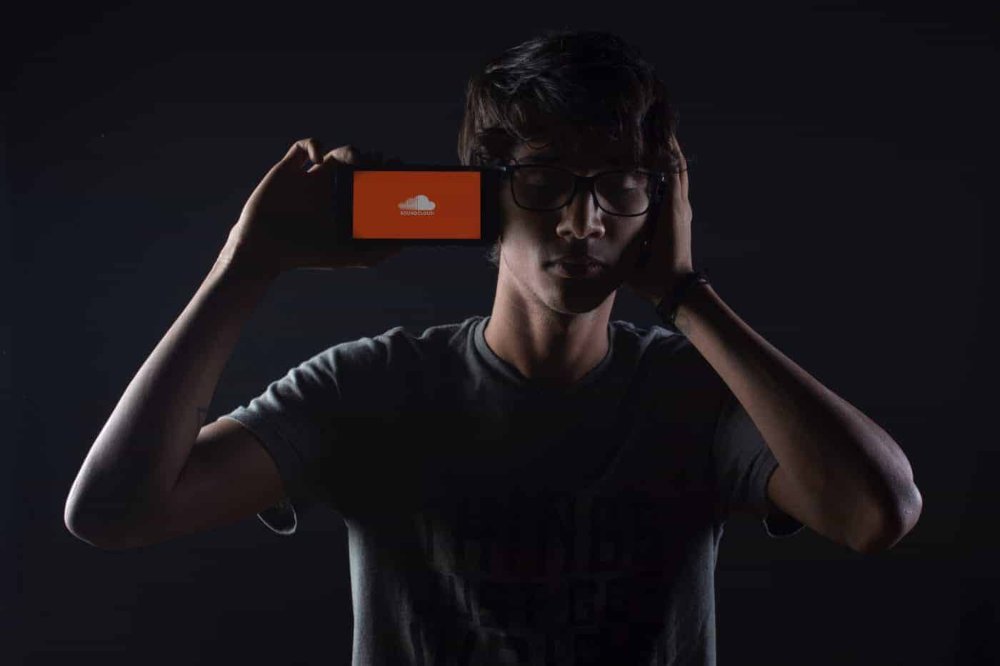Cara Menavigasi Beberapa Layar di Samsung Galaxy Note 10 atau Note 10 Plus

Samsung Galaxy Note 10, Note 10 5G, Note 10 Plus, dan Note 10 Plus 5G sangat baik smartphones dengan layar yang mengesankan, komponen internal, dan banyak fitur baru dan menarik untuk menyenangkan para pengguna. Namun, beberapa fungsi pada Samsung baru dirilis Galaxy Note 10 seri adalah umum hingga zaman modern Galaxy smartphones. Navigasi beberapa layar, misalnya, sudah menjadi fitur yang terkenal di banyak perangkat, termasuk Galaxy Model S10 dan merek lain juga.
Di artikel ini, kita akan berbicara tentang cara menavigasi beberapa layar di Samsung Galaxy Note 10 atau Note 10 Plus. Metode yang sama yang kami sajikan di bawah ini berlaku untuk Note 10 varian 5G, juga. Dan kami berjanji bahwa operasinya mudah dan tidak mengharuskan Anda menjadi ahli teknologi untuk melakukannya.
Namun, sebelum melanjutkan dengan cara menavigasi beberapa layar di Samsung Galaxy Note 10, kita akan berbicara tentang kegunaan fitur ini. Sampai saat itu, Anda mungkin suka membaca lebih banyak tentang yang baru Galaxy Note dan Note 10 Plus:
Anda Bisa Menemukannya Berguna untuk Menavigasi Beberapa Layar
Banyak pengguna ponsel cerdas, mungkin semuanya, setidaknya pada satu titik dalam hidup mereka, menggunakan beberapa aplikasi sekaligus. Menavigasi beberapa layar cukup menantang pada yang lebih tua smartphones. Namun, berkat prosesor kuat yang digunakan perangkat Android belakangan ini, prosedurnya sekarang menjadi lebih mudah dari sebelumnya.
Kadang-kadang Anda mungkin merasa berguna untuk menavigasi beberapa layar untuk berbagai keperluan dari mengirim SMS saat membaca email Anda untuk menyalin-menempelkan teks atau apa pun. Terus membaca karena kami akan menunjukkan kepada Anda bagaimana menavigasi beberapa layar di Samsung Galaxy Note 10 atau Note 10 Plus.
Cara Menavigasi Beberapa Layar di Samsung Galaxy Note 10 atau Note 10 Plus
- Untuk melihat bagaimana prosesnya bekerja, buka menu aplikasi dan buka aplikasi pada awalnya
- Buka aplikasi lain dan baik, untuk lebih memahami cara menavigasi beberapa layar
- Saat Anda membuka beberapa aplikasi, untuk menavigasi berbagai layar cukup ketuk ikon dengan tiga garis vertikal di sebelah kiri tombol beranda
- Itu akan membuka menu aplikasi terbaru
- Dari panel aplikasi terbaru, geser ke atas dan ke bawah untuk menavigasi antara aplikasi yang berbeda, dan ketuk pada satu aplikasi pilihan Anda untuk membukanya
- Jika Anda ingin menutup aplikasi, geser ke kanan – jika Anda ingin menutup semua aplikasi itu, ketuk on Tutup semua ’
- Untuk kembali ke Layar Beranda, ketuk ‘kembali’ atau button tombol beranda ’
Dan itulah cara menavigasi beberapa layar di Samsung Galaxy Note 10 atau Note 10 Plus. Kami harap Anda menemukan tutorial singkat ini bermanfaat dan artikel ini membantu Anda mempelajari lebih lanjut tentang flagship Samsung baru Anda.